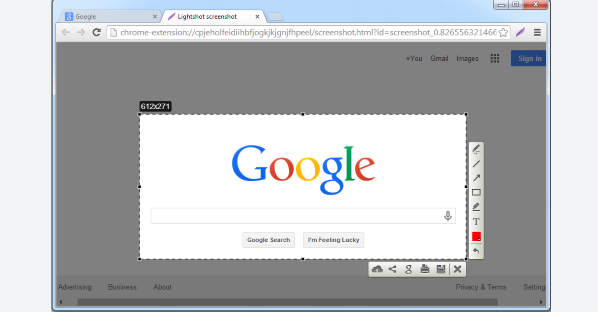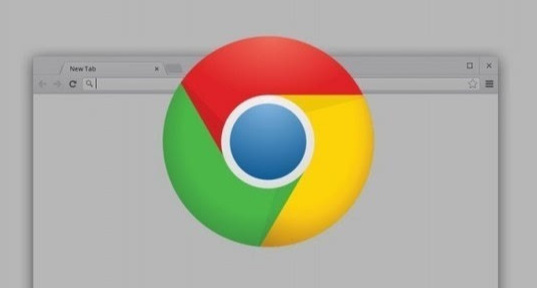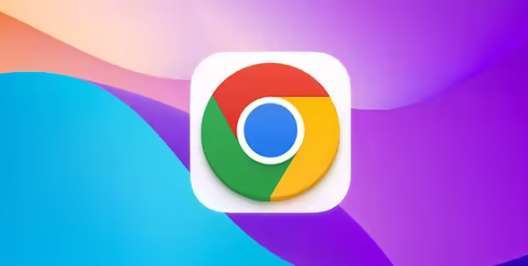教程详情
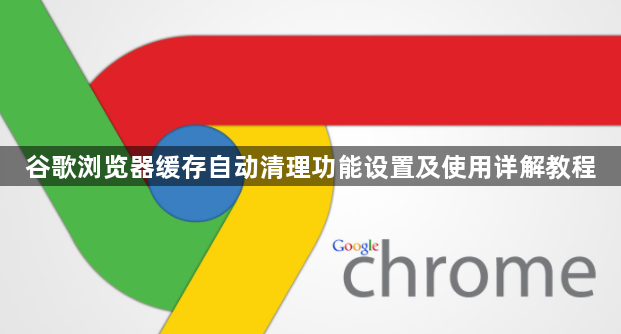
打开谷歌浏览器,点击右上角由三个点组成的菜单图标。选择“设置”进入配置页面,在左侧菜单中找到并点击“隐私和安全”。进入该板块后继续点击“cookie及其他网站数据”选项,此时会看到“关闭所有窗口时清除cookie及网站数据”的开关按钮,将其开启即可实现退出时自动清理缓存的功能。
若需调整自动清理的频率参数,可在同路径下访问“清除浏览数据”界面。在这里可以自定义时间范围、选择需要清除的数据类型(如缓存图像文件、Cookies等),并设置具体的触发时机。例如选择每天固定时段执行清理操作,系统将按照设定规则自动处理临时存储的内容。
安装第三方扩展程序能增强自动化管理能力。前往Chrome网上应用店搜索“自动清除缓存”类工具,安装后可根据需求配置更精细的策略。这些插件支持设置每次关闭浏览器时、每日定时等多种触发模式,并能选择性保留特定类型的网页数据以满足个性化需求。
手动补充清理操作可作为辅助手段。当发现页面加载异常或存储空间不足时,可随时通过菜单进入“清除浏览数据”页面。勾选对应的缓存选项后点击执行,即时释放被占用的磁盘空间并修复可能因旧数据导致的显示错误。
通过上述步骤逐步操作,用户能够有效设置并使用谷歌浏览器的缓存自动清理功能。所有方法均基于官方原生功能或认证扩展实现,配合基础交互即可完成完整配置流程。